¶ Импорт задач из таблиц
В Cerebro можно импортировать задачи из таблицы с помощью кнопки в Инструментах задач или через контекстное меню.
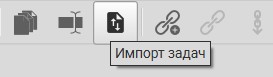
Выберите место вставки импортированных задач в Навигаторе и нажмите на кнопку Импорт задач, откроется окно для переноса таблицы в Cerebro. Выделите выбранную таблицу в файле и вставьте ее в это окно с помощью клавиш Ctrl+C Ctrl+V.
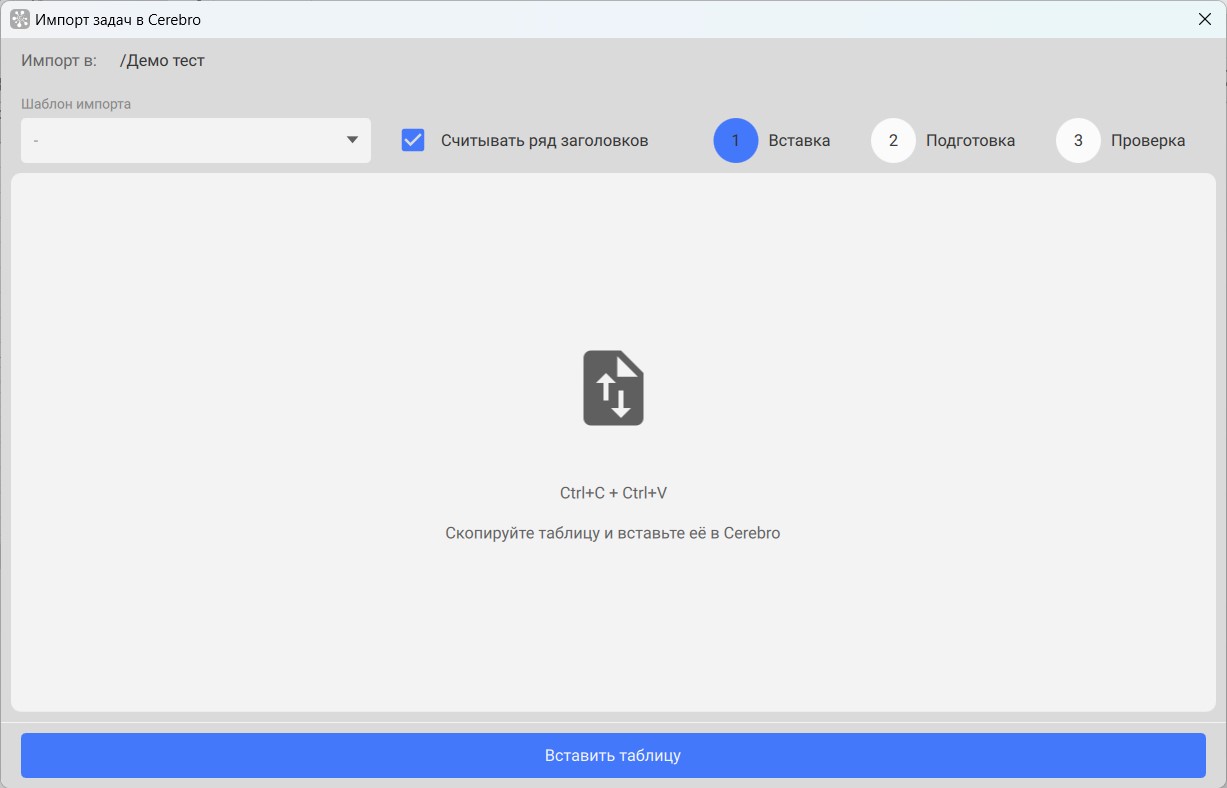
¶ Импорт задач одного уровня
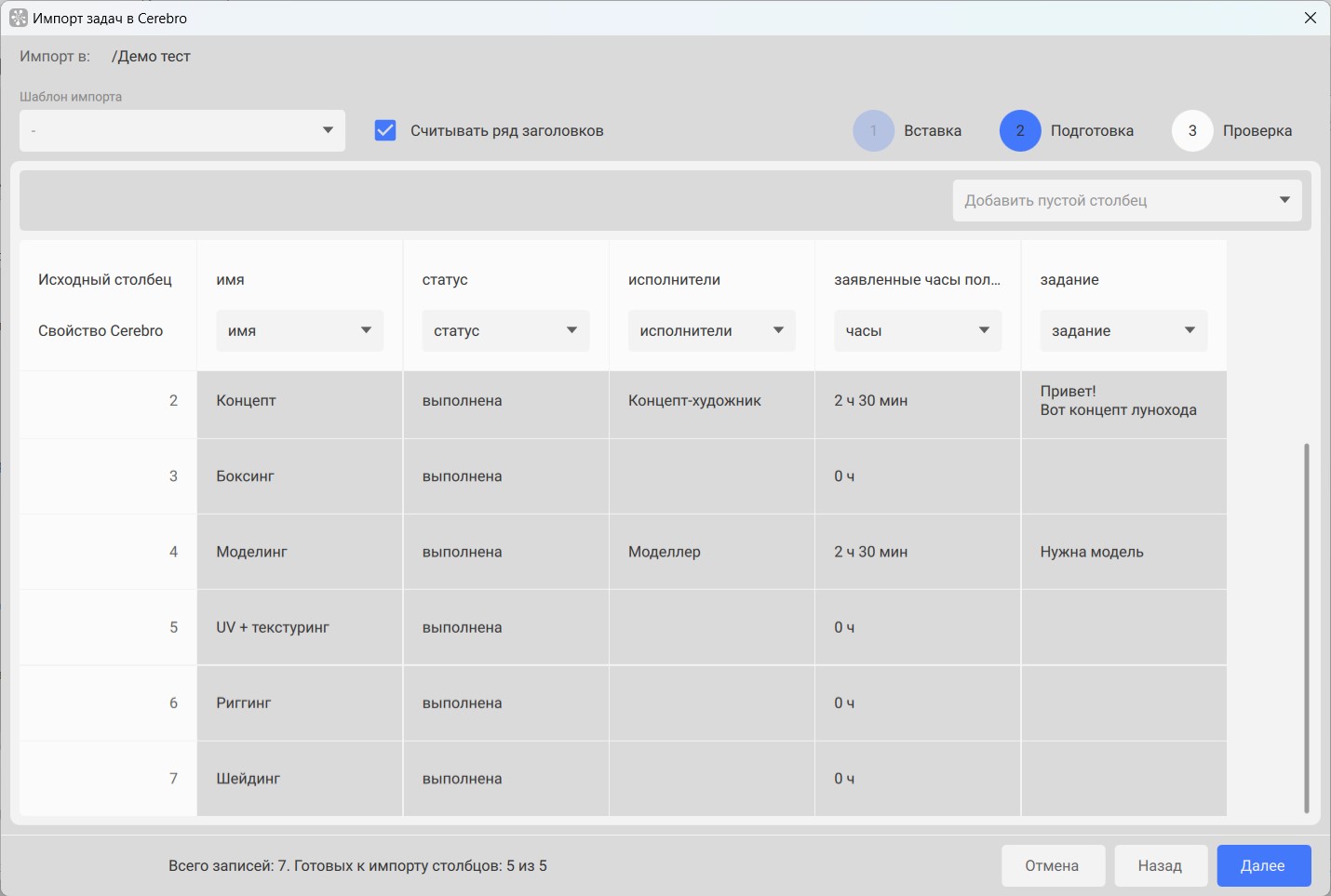
После вставки данных из таблицы нужно сопоставить свойство Cerebro и столбец из вставленной таблицы. Иными словами, нужно указать, в каком столбце хранятся имена задач, в каком столбце их статусы, а в каком прочие свойства. Также можно добавить пустые столбцы, чтобы заполнить эти свойства позднее.
Обратите внимание на строку внизу окна. Там показано, сколько задач и столбцов будут импортированы. Это количество предварительное и может быть уменьшено на следующем этапе.
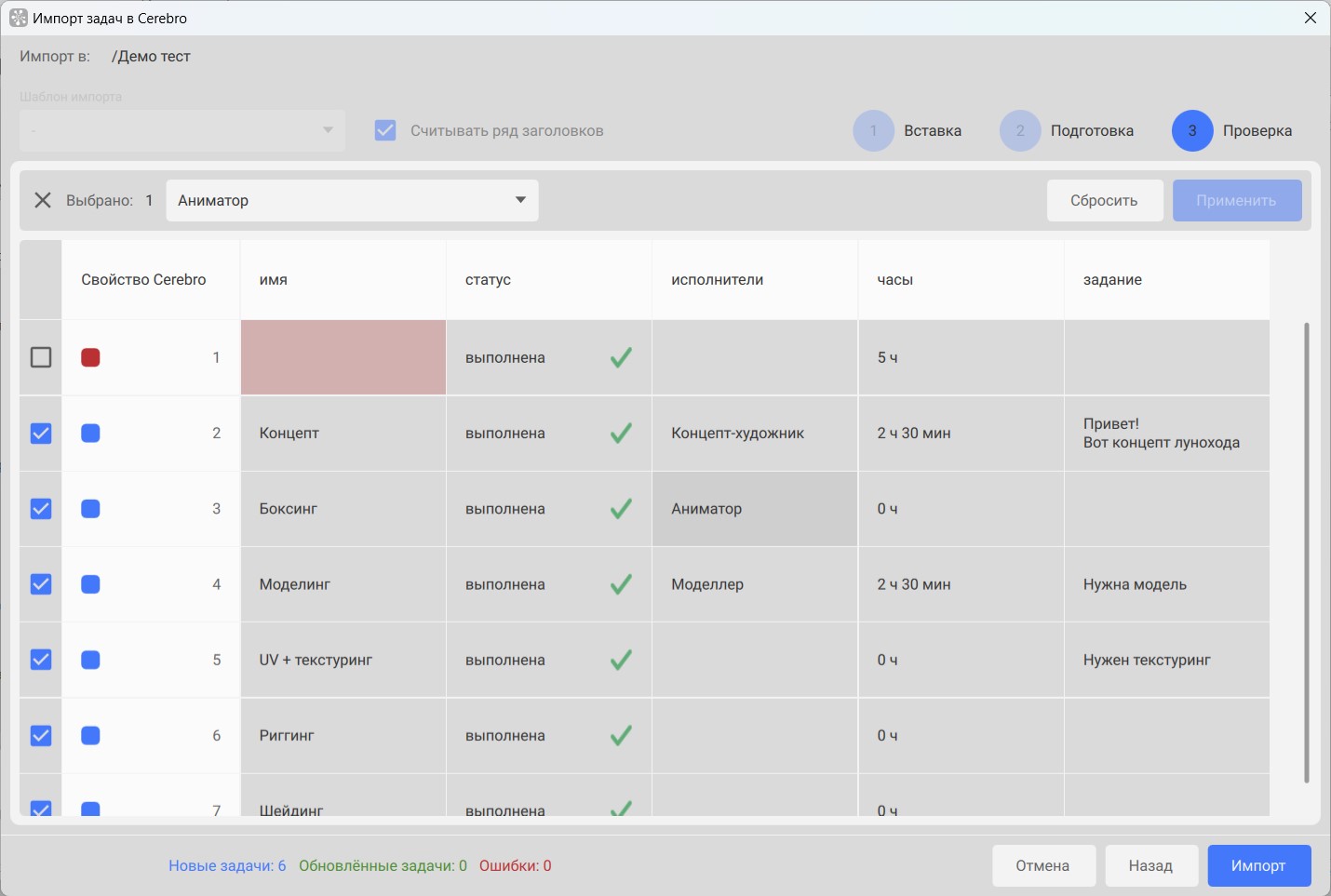
На третьем этапе можно проверить и редактировать импортируемые данные.
Для редактирования нужно выделить ячейку, изменить ее содержимое в поле над таблицей и нажать на кнопку Применить в верхнем правом углу. Чтобы добавить файлы в столбцы с вложениями, просто выделите ячейку и перетащите нужный файл в окно импорта.
На примере видно, что ошибки в ячейках подсвечиваются красным. Можно исключить такие строки из импорта с помощью галочек слева или редактировать ячейку, чтобы избавиться от ошибки.
Обратите внимание на строку внизу окна.
- Новые задачи - количество задач, которые будут добавлены в список Навигатора.
- Обновленные задачи — если по выбранному для импорта пути уже есть задачи с такими названиями, они не будут добавлены в список. Система отредактирует уже существующие задачи.
- Ошибки — выделяются красным задачи, которые не могут быть импортированы (например, без имени).
¶ Импорт задач с подзадачами
На скриншоте ниже представлен пример задач с подзадачами.
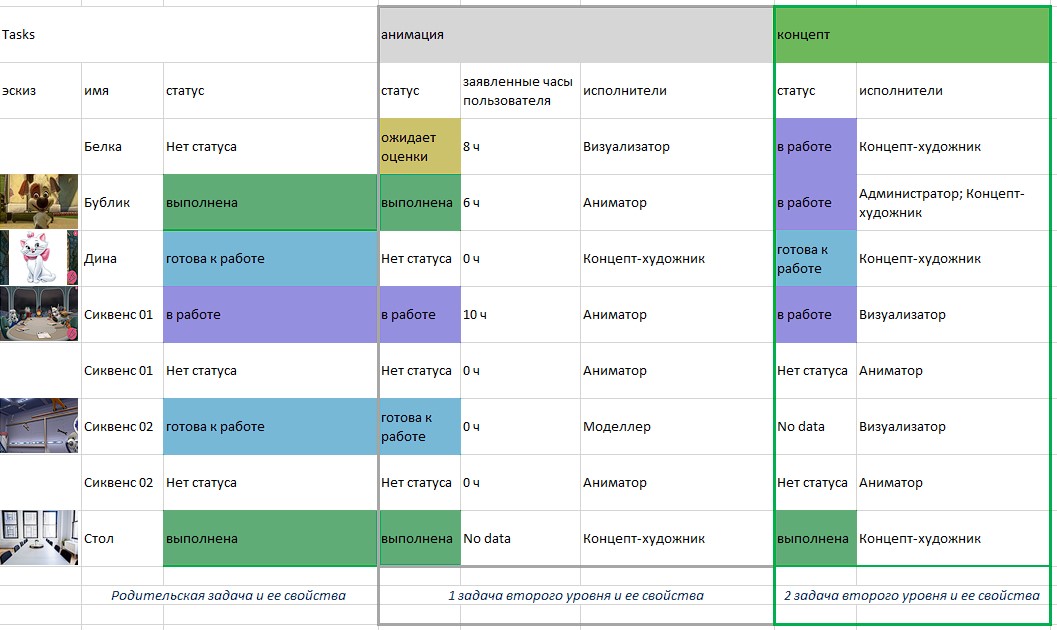
Результат импорта будет такой:
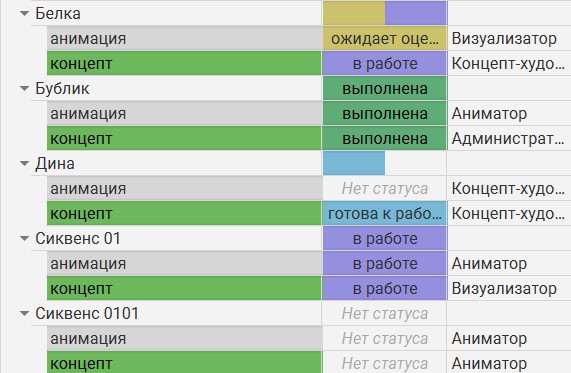
Существуют стандартные шаблоны для импорта задач и кастомные. Подходящий можно выбрать в верхнем левом углу окна импорта. Для примера используем стандартный шаблон импорта задач по виду деятельности.
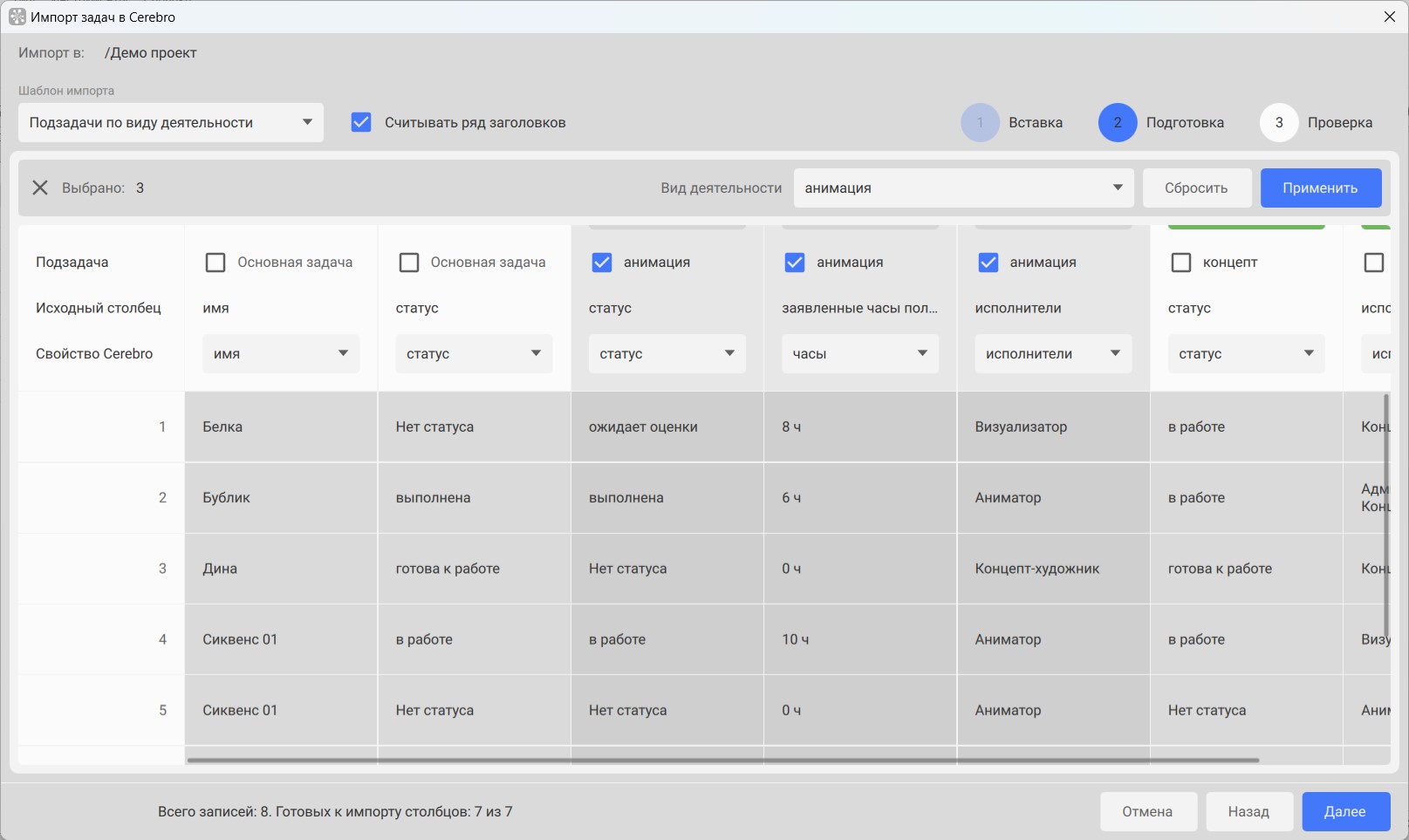
На этом этапе, кроме сопоставления свойства Cerebro и столбца из вставленной таблицы, наша задача — выделить все столбцы каждой отдельной подзадачи и указать ее вид деятельности. Родительскую задачу при этом мы не выделяем.
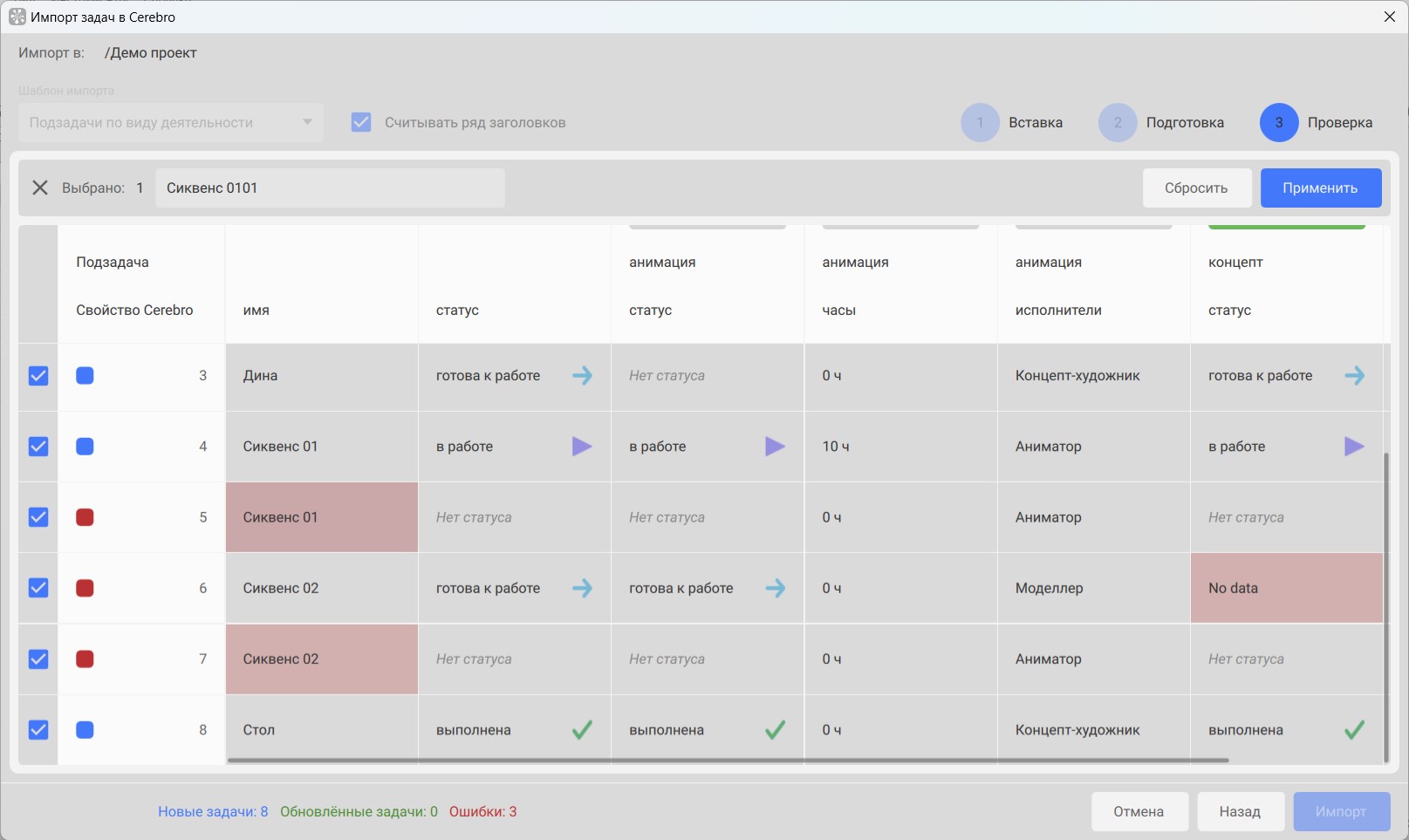
На третьем этапе нужно проверить и редактировать импортируемые данные. На данном примере мы видим несколько ошибок:
- Нельзя создавать задачи с одинаковыми названиями - выделяем ячейку, редактируем название в поле над таблицей и нажимаем на кнопку Применить.
- В системе не существует статуса со значением "No data" - выделяем ячейку, выбираем статус из существующего списка.